Hoe u uw eigen profielfoto voor Netflix kunt maken
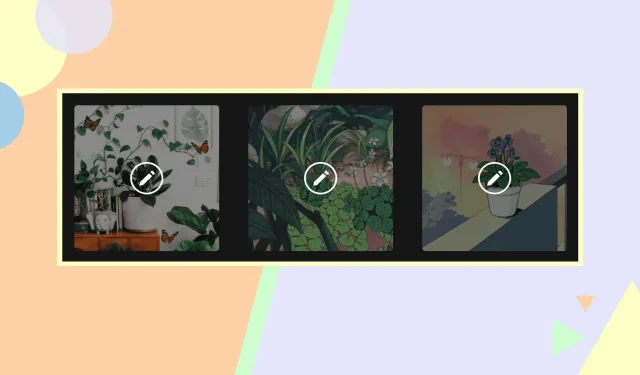
Netflix is de populairste streamingdienst ter wereld. Het biedt abonnementen die passen bij verschillende gebruikersvereisten en budgetten. Maar hun prijzen zijn voor veel mensen duur. Zoveel vrienden komen bij elkaar, kopen één Netflix-account en gebruiken het op meerdere apparaten.
En zelfs Netflix draagt hieraan bij door je toe te staan 5 verschillende profielen in één account aan te maken. Zo kunnen meerdere gebruikers hetzelfde account gebruiken door voor zichzelf een apart profiel aan te maken. En deze profielen kunnen unieke namen en profielfoto’s hebben.
Dus als je je eigen profielfoto voor Netflix wilt aanpassen, dan is dit artikel iets voor jou. Hier leest u hoe u uw eigen profielfoto voor Netflix kunt maken.
Maak je eigen profielfoto voor Netflix
Er kunnen maximaal vijf profielen per Netflix-account zijn. Alle profielen kunnen worden aangepast en voorzien van hun eigen aanbevelingen.
Netflix plaatst een standaard profielfoto op je profiel wanneer je het aanmaakt. U kunt een avatar kiezen uit een bibliotheek met door Netflix goedgekeurde afbeeldingen. U kunt echter niet uw eigen afbeelding kiezen.
Maar u kunt hiervoor de Google Chrome-extensie gebruiken. Laten we hier meer over te weten komen.
Krijg je eigen profielfoto voor Netflix
Google Chrome is vereist om een aangepaste profielfoto in te stellen op Netflix.
Daarna moet u een Chrome-extensie genaamd Custom Profile Picture voor Netflix installeren. Ga hiervoor naar de Google Chrome store. Zoek een extensie. En klik op “Toevoegen aan Chrome”. Selecteer “Extensie toevoegen” in het pop-upvenster.
Na het installeren van de extensie wordt u doorgestuurd naar het tabblad van uw profielpagina als u al bent aangemeld bij Netflix. Meld u anders gewoon aan bij uw Netflix-account. Zodra Netflix de profielpagina laadt, blijf je daar gewoon.
Klik op het tabblad Google Chrome op het pictogram Extensies om uw profielfoto aan te passen. Selecteer “Aangepaste profielfoto voor Netflix”.

De volgende stap is het selecteren van het profiel waarvoor je je eigen profielfoto wilt uploaden.
Als u naast een afbeelding op “Afbeelding selecteren” klikt, wordt u doorgestuurd naar de mappen op uw computer.
Vind de afbeelding die u zoekt. Klik op “Openen” nadat u een nieuwe foto hebt geselecteerd. Zorg ervoor dat de afbeeldingsgrootte kleiner is dan 5 MB.
Met behulp van de pictogrammen in het gedeelte Uitlijning kunt u de afbeelding bijsnijden nadat deze is geüpload. Als je tevreden bent met hoe het eruit ziet, sluit je de extensie en start je Netflix opnieuw. Er zou een nieuwe afbeelding moeten verschijnen.
De Google Chrome-browser is echter de enige die deze instelling ondersteunt. Helaas wordt het niet gesynchroniseerd met uw tv of mobiele apparaat.
Dat is alles over het maken van je eigen profielfoto voor Netflix. Je kunt alleen je eigen profielfoto toevoegen aan je desktop, maar deze wordt niet weergegeven op mobiele apparaten.
Geef een reactie